Trucos para encontrar todo lo que buscas en Google
Comillas, guiones, comandos… Te contamos cómo puedes utilizar estos elementos para encontrar a la primera lo que buscas en Google.
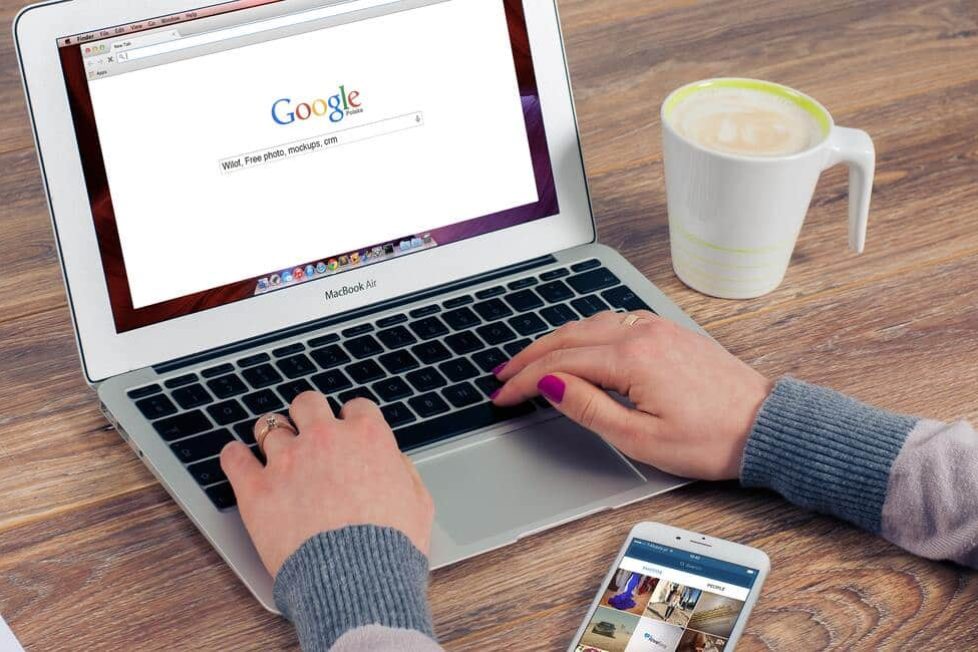
Comillas, guiones, comandos… Te contamos cómo puedes utilizar estos elementos para encontrar a la primera lo que buscas en Google.
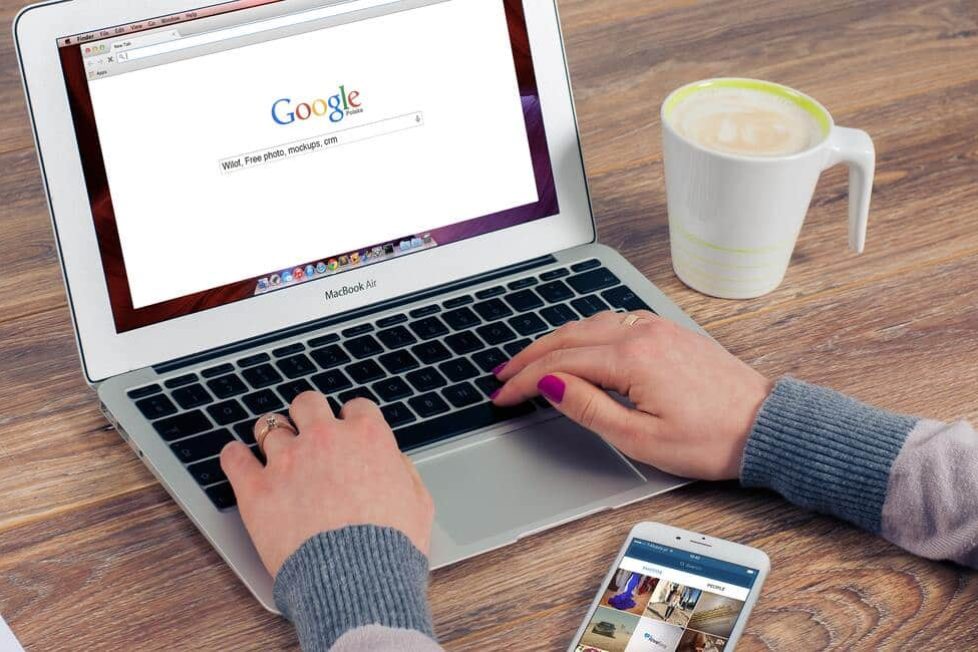
Cuando haces una búsqueda en Google, no siempre encuentras lo que buscas a la primera. Y es que elegir las palabras adecuadas e, incluso, utilizar entrecomillados, guiones o asteriscos, es esencial para que los resultados sean útiles. Te contamos trucos para sacar el máximo partido de las búsquedas usando símbolos y comandos.
Índice de contenido:

Sirve para buscar páginas que incluyan dentro de su texto algunos o todos los términos que se escriban después del comando. Se diferencia del uso de las comillas en que el primero devuelve todo tipo de resultados (páginas, PDF, fotos…) con las palabras indicadas, mientras que ‘allintext’ mostrará solo las páginas que contienen texto en el que aparecen esas palabras. Por ejemplo, ‘allintext: situaciones de aprendizaje’.

Actúa como comodín en el caso de olvidar una palabra. Por ejemplo, si un docente ha visitado una biblioteca pero no se acuerda de su nombre, debería poner en el Google ‘Biblioteca* Madrid’. De este modo, se centra la búsqueda al máximo y es posible recuperar la información que no se recuerda.

Entrecomillar las palabras o la frase exacta que se busca devolverá resultados que solo incluyen esos términos concretos. De este modo, Google no ofrecerá páginas web con sinónimos o contenido relacionado. El número de artículos, PDF, imágenes o sitios se reducirá, pero reflejará mucho mejor lo que el usuario desea. Por ejemplo: “provincias de España”.

Se utiliza para buscar definiciones de términos concretos. Basta con colocar ‘Define:’ seguido de la palabra cuyo significado se desea conocer. A continuación, la pantalla devolverá la definición del diccionario de Google como primer resultado. Asimismo, aparecerán otros diccionarios o enciclopedias online en las que se explica el término.

Mediante dos puntos seguidos (..) es posible expresar un rango de precio, de medida o de fecha, entre otros. Se trata de un truco para que Google muestre resultados que tengan un intervalo de números concreto que vaya de una cifra específica a otra. Por ejemplo: ‘población Madrid año 2000..2010’ o ‘smartphones 300..400 euros’.
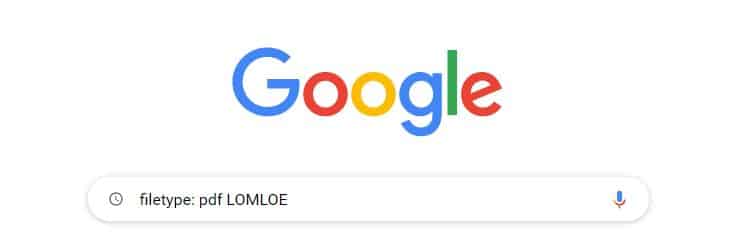
Gracias a este comando se descartan las páginas webs normales y se devuelven los resultados con la extensión especificada (PDF, PowerPoint, Excel…). Es muy útil en aquellos casos en los que se desea realizar una búsqueda de una temática muy concreta. Solo hay que escribir ‘filetype:’ seguido del tipo de formato que se busca y luego escribir el término. Por ejemplo, ‘filetype: pdf LOMLOE’.

Sirve para excluir la palabra que acompaña al guion. Es útil para aquellos momentos en los que se quiere buscar un término, pero no interesa que aparezcan otros relacionados. Para evitarlo solo hay que agregar un guion (-) antes de la palabra que se quiere descartar. Por ejemplo: ‘vía -láctea’.

Es posible buscar un término o un tema dentro de una sola página indicando la palabra ‘site’. Por ejemplo, si al docente le interesa encontrar recursos para enseñar inglés en EDUCACIÓN 3.0, primero debe escribir lo que busca y añadir ‘site:educaciontrespuntocero.com’: ‘recursos inglés site:educaciontrespuntocero.com’. De esta manera, Google solo mostrará resultados alojados en esa web.